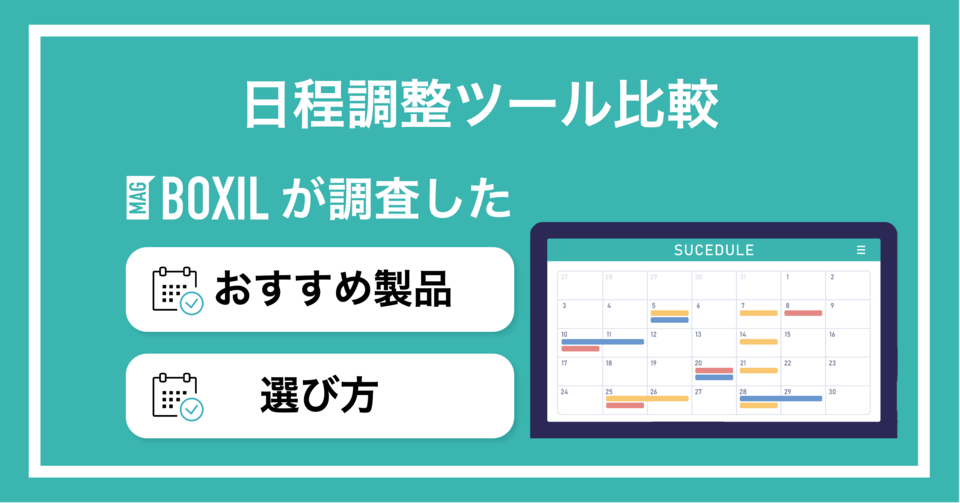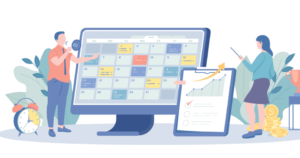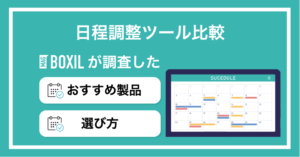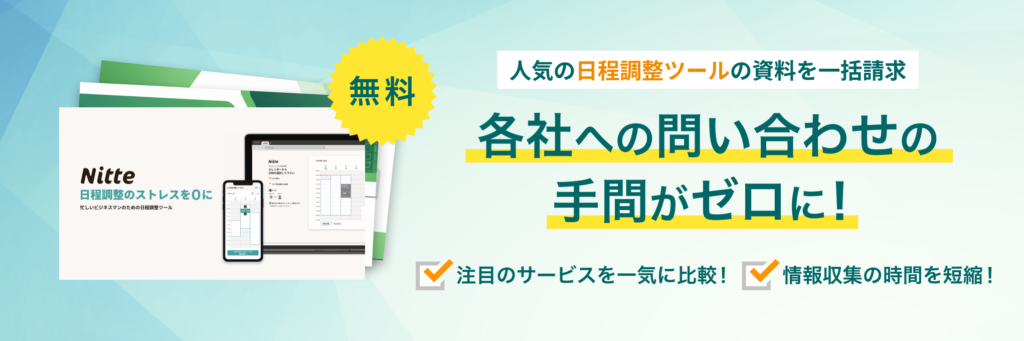\ 稟議や社内提案にも使える!/
Googleカレンダーの日程調整機能とは
Googleカレンダーは、個人だけでなくチームでのスケジュール管理にも役立つクラウド型のカレンダーサービスです。スケジュール共有やグループカレンダー機能、リマインド機能など、日程調整をスムーズに行うための機能が充実しています。
Googleカレンダーで日程調整を行う方法
Googleカレンダーで日程調整を行う方法は、次のとおりです。また、予約スケジュールの作成は、Google Workspaceの有料プランユーザーのみ行えます。
- Googleカレンダーから予約スケジュールを作成する
- 予約スケジュールの日時を設定する
- 詳細項目を設定する
- 予約ページを共有する
1. Googleカレンダーから予約スケジュールを作成する
Googleカレンダーにログインして、左上の「+ 作成」ボタンをクリックし、「予約スケジュール」を選択します。
2. 予約スケジュールの日時を設定する
予約スケジュールの日時を設定します。タイトル、予約枠の長さ、日時、繰り返しの有無、予約の受付期間などを設定してください。
3. 詳細項目を設定する
予約ページに表示されるアイコンの設定や会議場所、説明の追加、予約フォーム、リマインダー設定などを入力し、必要に合わせて詳細設定を行います。
4. 予約ページを共有する
予約スケジュールの設定を「保存」ボタンで完了させ、予約ページのURLを共有し予約してもらいます。
共有した相手が予約を完了すると自分のGoogleカレンダーに予約済み枠として表示されます。
Googleカレンダーで日程調整をするメリット
Googleカレンダーで日程調整を行うメリットとしては、次のようなことが期待できます。
- コストを抑えやすい
- オンライン会議の設定がスムーズ
- 利用者が多い
コストを抑えやすい
Googleカレンダーは無料で使用できるため、初期費用がかかりません。また、月額費用も発生しないため、長期的に見てもコストを抑えられます。
オンライン会議の設定がスムーズ
GoogleカレンダーとGoogle Meetを連携させれば、イベント作成時にオンライン会議を簡単に設定できます。
会議の日程を決定したら、参加者を追加して会議のタイトルを入力するだけで、Google Meetの招待状が自動的に作成され、参加者に送信されます。参加者は招待状をクリックするだけで会議に参加できます。
また、GoogleカレンダーはZoomやMicrosoft Teamsなど、他のビデオ会議ツールとも連携できます。
利用者が多い
多くの人がGoogleアカウントを持っており、Googleカレンダーの利用ハードルが低いこともメリットです。利用者が多く、スムーズに日程調整を行えます。
Googleカレンダーで日程調整をする際の注意点
Googleカレンダーで日程調整を行う際のは次の注意点に気をつけて進めてください。
日程の空きを手動で確認する必要がある
Googleカレンダーは、相手の空き時間の自動確認はできません。相手の空き時間を確認するには、手動で確認する必要があります。
特に、参加者が多い場合や、複数の選択肢がある場合は確認に時間がかかることがあります。
参加の有無についてのルールを決めておく
イベント作成時に、参加の有無についてのルールを決めておくと、スムーズに日程調整を行えます。
セキュリティ環境によってはGoogleカレンダーが使えない場合もある
セキュリティ環境によっては、Googleカレンダーが使えない場合があります。特にセキュリティ環境が厳しい企業や組織では、Googleカレンダーへのアクセスが制限されている場合があります。事前に利用環境を確認しておきましょう。
Googleカレンダーと連携できる日程調整ツールがおすすめ
Googleカレンダーは、単体でも十分な機能を備えています。しかし、さらに効率的に日程調整を行いたい場合は、Googleカレンダーと連携できる日程調整ツールの導入がおすすめです。
Googleカレンダーと連携できる日程調整ツールの選び方
Googleカレンダーと連携できる日程調整ツールを選ぶ際には、次のポイントを参考にしてください。
わかりやすい画面設計か
多くの従業員が利用するツールのため、画面設計がシンプルでわかりやすく、日程調整を行いやすいかどうかが重要です。空いている日程が一目でわかったり、予定調整するまでの画面が直感的であったりとわかりやすい表示であるかを確認する必要があります。
操作性に優れているか
日程調整をスムーズに行えるように直感的な操作ができるかを確認しましょう。日程調整はミーティングの多い企業の場合は日常的に行います。
一回一回の操作がスムーズで使いやすいかどうかを事前に確認しておくと安心です。無料トライアルやデモを利用して操作性を確かめましょう。
スマートフォンでも操作可能か
スマートフォンでも操作できるツールやアプリ対応しているものであれば、場所や時間に縛られずに日程調整を行えます。使い勝手の良さは導入後の利用定着にもつながります。
Googleカレンダーと連携可能なおすすめの日程調整ツール5選
Googleカレンダーと連携可能な日程調整ツールを紹介します。
調整アポ
調整アポは、複数人との日程調整を簡単に行える日程調整ツールです。Googleカレンダーと連携することで、相手の空き時間を確認しながら、スムーズに日程調整を行えます。
参加者へリマインド送信ができるため、参加者が予定を忘れる心配がなく、スムーズに予定を進められます。
Spir
Spirは、登録されているメンバーの空き時間を自動的に確認し、調整を行える日程調整ツールです。Googleカレンダーと連携することで、相手の空き時間を確認し、最適な日程を提案してくれます。
ダブルブッキング防止機能や日程確定後のフォロー自動化など便利な機能を備えており、業務効率化をサポートします。
Direct Scheduling
Direct Schedulingは、採用向けの日程調整ツールです。Googleカレンダーをはじめ、オンラインツールとの連携が可能です。1対1の予約はもちろん、ミーティング前後にバッファ時間を設けた予約や予約できる曜日や時間を指定できる機能など、必要な機能が揃っています。
面接に特化した個人情報取得方針同意文のカスタマイズ機能や、面接官の情報の公開・非公開機能などもあり、採用向けの日程調整をスムーズに行いたい場合に向いています。
ChoiceRESERVE
ChoiceRESERVEは、24時間365日オンラインで受付可能な日程調整システムです。Googleカレンダーと連携することで、顧客からの予約を自動的にカレンダーに反映できます。
わかりやすい画面設計で初めての方でも簡単に利用できます。さらに、スマホアプリも提供されており、外出先でもスムーズに操作可能です。
bookrun – 株式会社ベーシック
bookrunは、URLを送るだけで簡単に日程調整を行えるツールです。Googleカレンダーをはじめ、クラウド版のOffice365 Outlook予定表やMicrosoftカレンダーとの連携も可能です。
Web会議のURLを自動発行できたりリマインドの自動送付ができたりと、フォローアップの手間を省く機能も充実しています。
日程調整ツールの導入で手間や工数を大幅に削減しよう
Googleカレンダーは、無料でありながら、効率的な日程調整を実現できる便利なツールです。Googleカレンダーで日程調整をする方法はいくつかありますが、手動で空きを確認する必要があります。よりスムーズに日程調整業務を進めるためには、Googleカレンダーと連携できる日程調整ツールの導入を検討しましょう。
日程調整ツールは多くあり、それぞれ機能や特徴が異なります。比較検討して自社に合うツールを選びましょう。
\ 稟議や社内提案にも使える!/